ポップアップウィンドウを使う
全画面表示でアプリを使っている上に、小さなポップアップ画面を重ねて別のアプリを使用できます。分割画面で2つのアプリを表示させているときでも、ポップアップウィンドウに3つめのアプリを起動して使用できます。
- ナビゲーションバーの
 (最近使ったアプリボタン)をタップする。
(最近使ったアプリボタン)をタップする。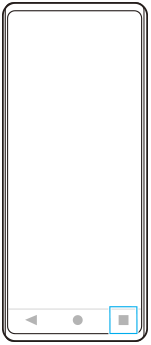
- 画面を左右にスワイプし、小さな画面に表示したいアプリを選び、[ポップアップウィンドウ]をタップする。
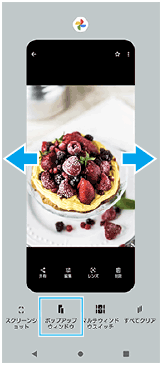
- 画面を左右にスワイプし、全画面で表示したいアプリを選ぶ。
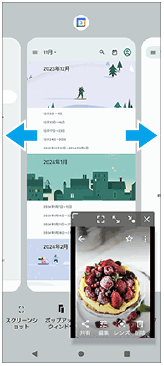
ポップアップウィンドウ画面
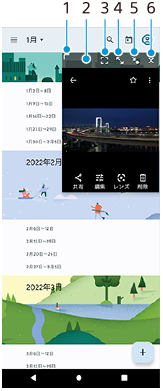
- ドラッグしてウィンドウのサイズを変更します。
- ドラッグしてウィンドウを移動します。
- 全画面表示します。
ポップアップウィンドウを終了してアプリを全画面で表示します。 - ウィンドウを最大化します。
最大化中に (元のサイズに戻すアイコン)をタップすると、元の表示に戻ります。
(元のサイズに戻すアイコン)をタップすると、元の表示に戻ります。 - ウィンドウをアイコン化します。
アイコン化されたアプリが表示され、タップすると元の表示に戻ります。アイコン化されたアプリを任意の方向にドラッグすると移動、画面上部の (閉じるアイコン)までドラッグするとウィンドウを閉じることができます。
(閉じるアイコン)までドラッグするとウィンドウを閉じることができます。 - ウィンドウを閉じます。
TP1001597175
